iPhone + iTunes: как синхронизировать, восстановить, решить проблемы?
Рассказываем что делать, если забыли пароль от Айфона, как сделать и восстановить удаленные фото, перенести всю информацию на новый телефон, стереть заблокированный iPhone, разблокировать его, перепрошить и вывести из режима восстановления.
- Как обновить прошивку через iTunes?
- Как перенести все на мой новый телефон через iTunes?
- Как разблокировать iPhone через iTunes?
- Как стереть заблокированный iPhone?
- Как восстановить удаленные фотографии на iPhone?
- Как восстановить резервную копию из iTunes на iPhone?
- Как найти пароль для резервной копии iTunes?
- Как сбросить пароль ограничений через iTunes?
- Как вывести iPhone из режима восстановления через iTunes?
- Почему телефон не синхронизируется с iTunes?
Как синхронизировать iPhone с iTunes
Шаг 1. Запустите iTunes на своем компьютере, если же программа еще не установлена, то последнюю версию мультимедийного комбайна Apple вы можете скачать по этой ссылке
Шаг 2. Подключите ваш iPhone к компьютеру при помощи USB-кабеля
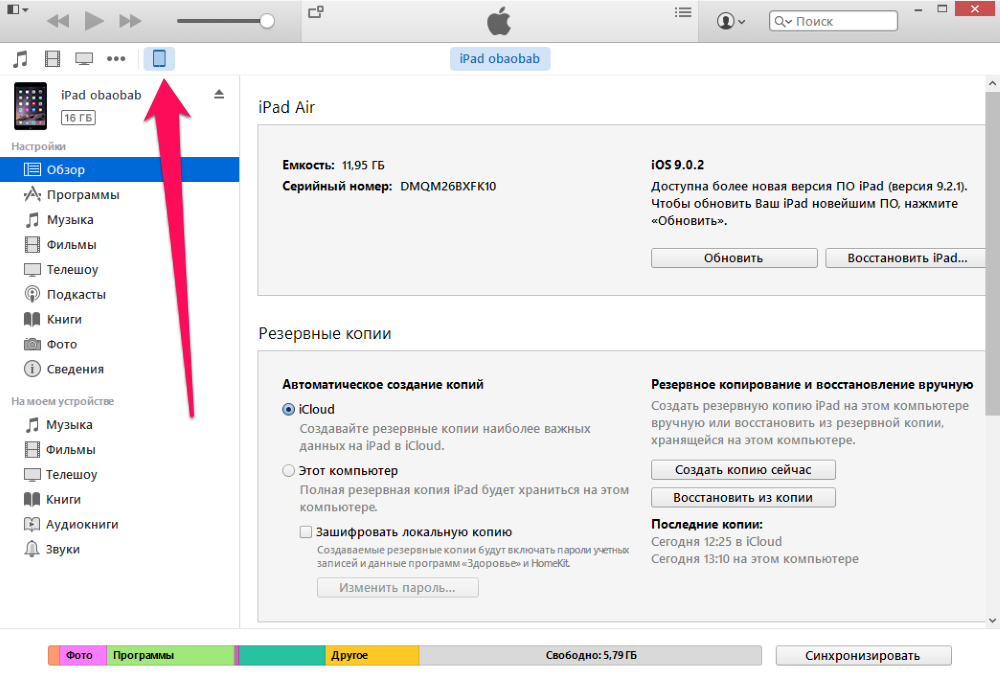
Шаг 3. Дождитесь обнаружения программой iTunes вашего устройства
Синхронизировав iPhone или iPad с iTunes вы получаете огромное количество возможностей. Вы можете загружать музыку, фильмы, подкасты, изображения и другие поддерживаемые типы файлов на свое мобильное устройство для последующей работы с ними. Кроме этого, прямо из iTunes вы можете покупать музыку, фильмы, приложения и игры и тут же синхронизировать их со своим гаджетом.
Не виден iPhone, потому что не доверяет компьютеру
Бывает, Айтюнс не видит Айфон потому что однажды на вопрос «Доверять ли этому компьютеру», возникающему при первом подключении мобильного устройства к ПК, пользователи ответили отрицательно, «Не доверять». В теории после отказа в доверии, доступ iTunes к содержимому мобильного устройства блокируется, а предупреждения о доверии возникают вновь и вновь при подключении этого iPhone или iPad к компьютеру. На практике же возможны различные сбои, делающие смартфон или таблет невидимым для тунца.
Наряду с обновлением iTunes до самой последней версии и переподключеним мобильного устройства к ПК решить проблему могут сброс настроек доверия и настроек Сети.
Чтобы сбросить настройки доверия, откройте приложение «Настройки» и идите в «Основные» > «Сброс» > «Сбросить геонастройки». После этого при подключении вашего iPhone или iPad к компьютеру будут появляться диалоговые окна с вопросом «доверять ли этому компьютеру».
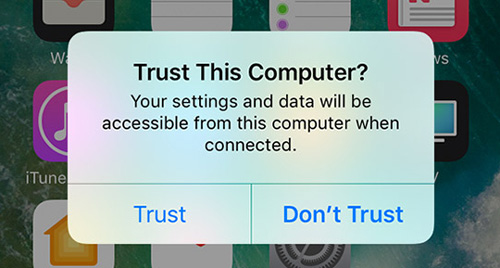
Если это не помогло, Apple рекомендует выполнить сброс настроек сети. Делается это следующим образом: открываете «Настройки» и идите в «Основные» > «Сброс» > «Сбросить настройки сети». Обратите внимание, таким образом вы сбросите также сети Wi-Fi и пароли, настройки сотовой сети, а также параметры VPN и APN, которые использовались ранее.
Если и это не помогло, возможно вам будет полезен этот материал: «Доверять этому компьютеру?» – решение проблем
Почему не получается синхронизировать iphone c itunes?
Помогите пожалуйста. Месяц назад проводила все те же действия и все было нормально. Сейчас при подключении айфона к ноутбуку выскакивает сообщение «Устройство usb не опознано» . Кабель переподключала в другой порт, переустановила itunes, в диспетчере устройств высвечивается как unknown device. пробовала переустановить, но все безуспешно. В чем еще может быть проблема ?
Проблема может заключаться в самой программе. Попробуйте произвести переустановку iTunes, скачайте официальный инсталлятор для Виндовс с AppStore или сайта-разработчика.
А может, дело в самом гаджете. Для начала попробуйте навести порядок в медиатеке: малыми частями объедините файлы, содержащиеся в ней, контент удалите, а потом загрузите его снова, а файлы PDF удалите.
Бывает, что налицо наблюдается простая ошибка авторизации. В этом случае вам нужно выйти из учетной записи и войти в нее снова. Если это не поможет, удалите учетную запись, перезагрузите девайс и укажите ее снова.
Как синхронизировать iPhone с iTunes для передачи музыки?
Для начала необходимо подключить мобильный телефон к персональному компьютеру, используя при этом USB-кабель. В разделе «Устройства» iTunes слева появится специальная колонка, на которой необходимо нажать на iPhone. После этого на экране компьютера появится новое окно, в котором нужно будет поставить галочку на пункте «Обрабатывать меню и видео вручную». Далее нажимаем на вкладку «Музыка» и ставим галочку «Синхронизировать музыку». Разобравшись, как синхронизировать iPhone с iTunes для передачи музыки, аналогично можно передавать и любую другую информацию.

Почему не синхронизируется музыка с iTunes на iPhone?

Сперва убедитесь в том, что у вас на компьютере стоит последняя версия этой программы. Порой все проблемы с синхронизацией может решить простое обновление до последней версии. После обновления iTunes попробуйте повторить попытку.
Иногда и вовсе помогает перезапуск приложения. Выйдите и зайдите в iTunes, а затем попробуйте синхронизировать еще раз.
Если есть синхронизация, но нет контента
Если предыдущий способ помог, но нет музыки/кино/приложений и другого контента, то в разделе «Основна информация» найдите пункт «Вручную управлять музыкой и видео». Если он не включен, то попробуйте его включить и выключить, а после этого вручную перетащите, допустим, песню, на Айфон
Повторная авторизация в iTunes
При отсутствии синхронизации или синхронизации с пропавшим контентом попробуйте просто авторизоваться:
- откройте iTunes, предварительно подключив по USB или Wi-Fi смартфон;
- нажмите на «Магазин» и выберите пункт «Деавторизоватьэтоткомпьютер»;
- снова нажмите на «Магазин» и выберите «Авторизовать этот компьютер»;
- заново пропишите идентификатор Apple и пароль, а затем нажмите «Авторизовать».

Это является очень распространенным решением проблемы.
Проблема в iPhone
Иногда может помочь и простая перезагрузка смартфона. Произведите обычную перезагрузку, а после повторного запуска устройства, повторите синхронизацию.
Проблема в ПК
Как ни странно, но посредник между техникой и сервисом Apple тоже может быть виноват. Возможно, вся вина лежит на программе Ituneshelper или на процессе AppleMobileDeviceHelper. Перезагрузите компьютер и попробуйте снова.
Проблема в типе подключения
Если вы синхронизируетесь через USB, то попробуйте подключиться по Wi-Fi, и наоборот. Возможно, это сможет помочь.
В случае, если ничего из этого не помогло, попробуйте восстановить iPhone, сделав сброс до заводских настроек. Предварительно не забудьте сделать резервную копию, чтобы не потерять все данные и настройки телефона! Бэкап храните на iCloud — не самый быстрый способ восстановления, однако при неработающей синхронизации с iTunes отлично вам подойдет.











